1. način: Uporaba orodja za odpravljanje težav
Najlažji način za rešitev težave z napako 0x80240017ki se pogosteje pojavlja pri nameščanju paketov Visual C ++ v operacijskem sistemu Windows 7 z vgrajenim orodjem za odpravljanje težav v operacijskem sistemu. Ni najbolj učinkovit, vendar uporabniku ne bo treba izvesti skoraj nobenega dejanja, zato ga je vredno razmisliti najprej.
- Odprite meni "Začni" in od tam pokličite "Nadzorna plošča".
- Poiščite na seznamu kategorij "Odpravljanje težav" in ga kliknite z levim gumbom miške, da greste.
- Tam vas zanima odsek "Sistem in varnost", in v njem klikljiv napis "Odpravljanje težav s sistemom Windows Update".
- Oglejte si okno dobrodošlice in s klikom na zaženite odpravljanje težav "Naprej".
- Počakati je treba le, dokler težave ne odkrijemo. Če je katerega od njih mogoče najti, se začne samodejno odstranjevanje ali pa se prikaže navodilo z dejanji, ki jih mora uporabnik izvesti.
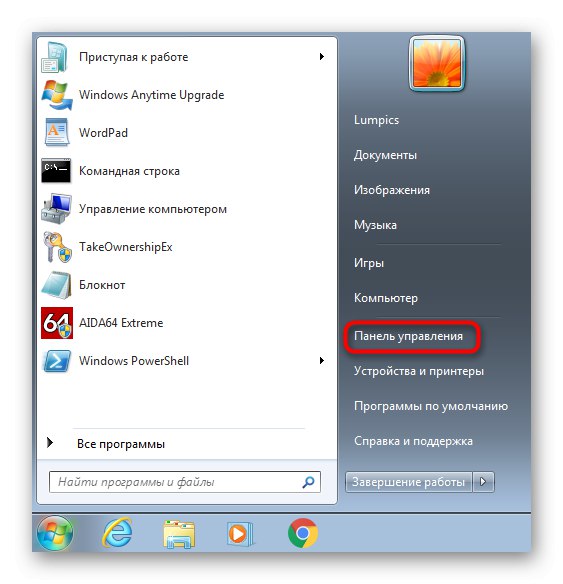
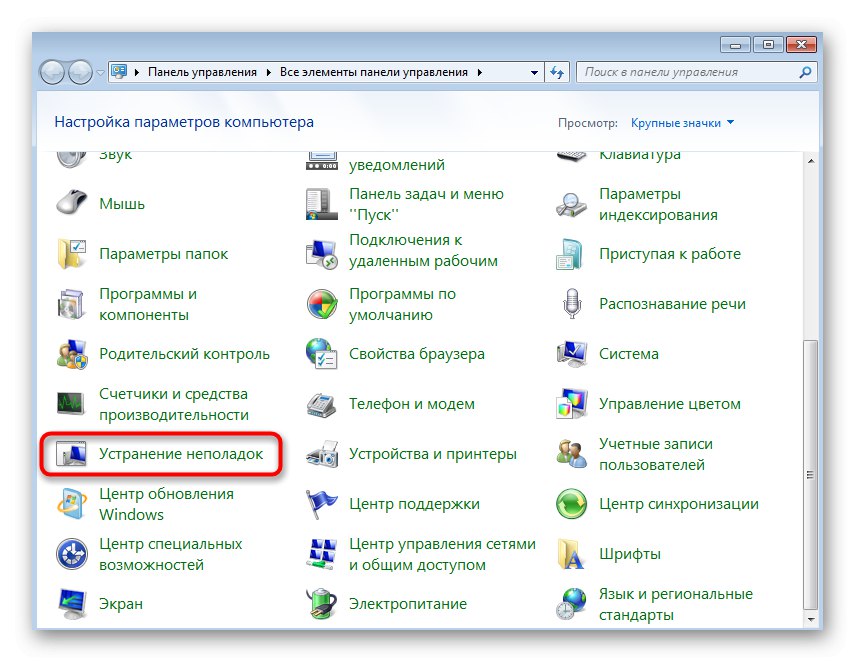
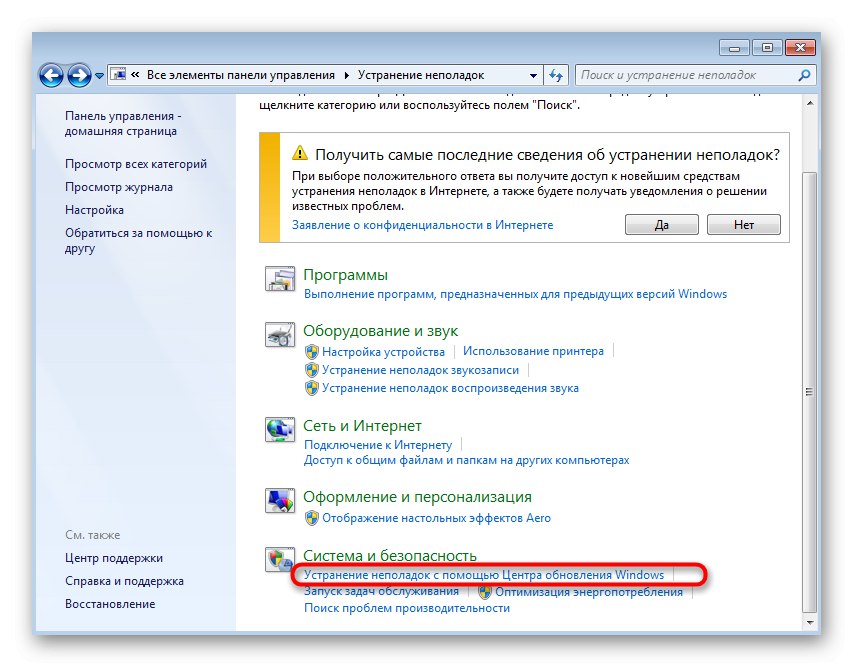
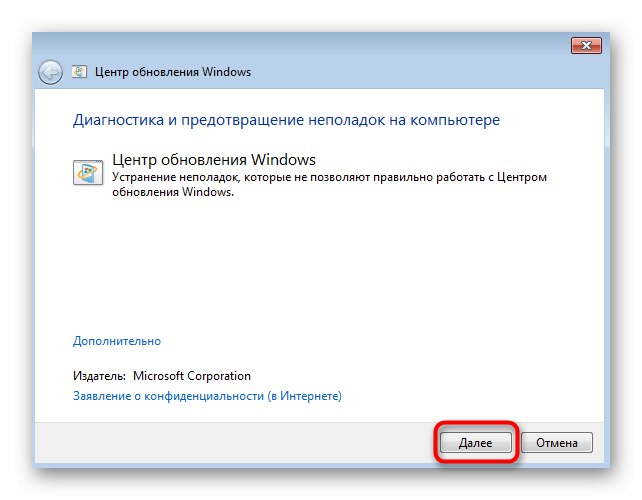
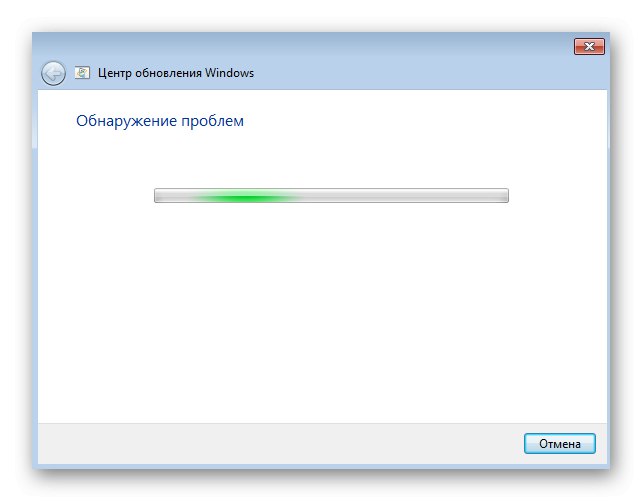
V primeru spremembe nekaterih parametrov svetujemo, da znova zaženete računalnik in šele nato poskusite znova namestiti Visual C ++, da preverite, ali je bila zadevna težava odpravljena.
2. način: Začasno onemogočite protivirusni in neodvisni požarni zid
Standardna zaščita, vgrajena v sistem Windows 7, ne more negativno vplivati na obnašanje zadevne komponente, saj je uradna, vendar to ne velja za protivirusne programe in požarne zidove drugih proizvajalcev. V grafičnem meniju jih bo treba onemogočiti, dodatna navodila o tej temi pa boste našli v članku na spodnji povezavi.
Več podrobnosti: Onemogoči protivirusni program
Če se je ta možnost izkazala za učinkovito, lahko takoj po namestitvi vklopite protivirusni in požarni zid. Naredite enako v situaciji, ko ni bil dosežen noben rezultat.
3. način: Konfiguriranje varnega zagona
V računalniku so lahko druge komponente drugih proizvajalcev, ki ovirajo namestitev Visual C ++. Na žalost bo težko ročno določiti, kateri program to počne, zato je lažje zagnati računalnik v varnem načinu, pri čemer ostane aktivna samo internetna povezava, kar se naredi takole:
- Skozi isti meni "Nadzorna plošča" pojdi v kategorijo "Administracija".
- Kliknite na element "Konfiguracija sistema".
- Pojdite na zavihek "Nalaganje".
- Potrdite polje "Varni način" in postavite oznako blizu aktiviranega predmeta "Omrežje"... Ostaja le pritisniti "Uporabi" in pošljite računalnik, da se znova zažene.
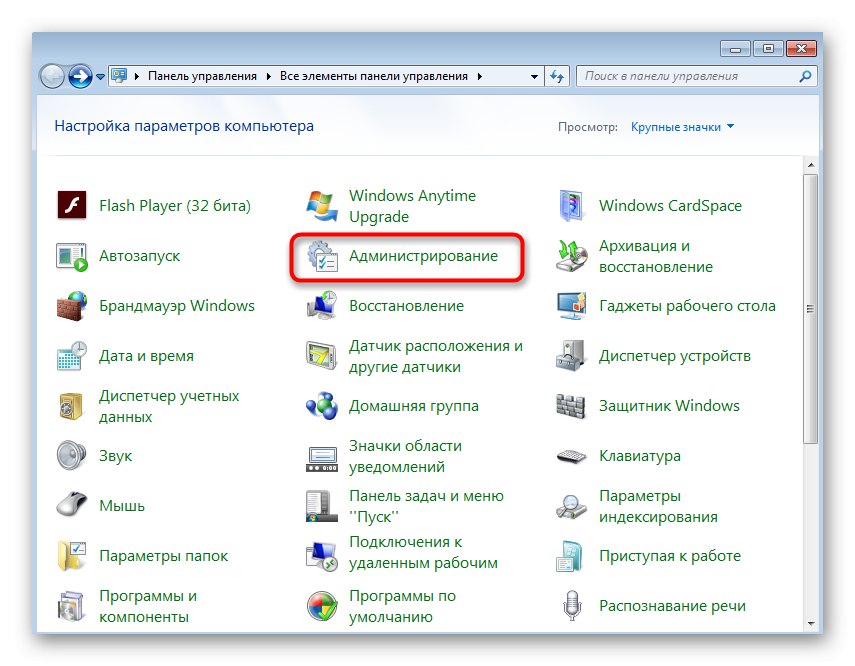
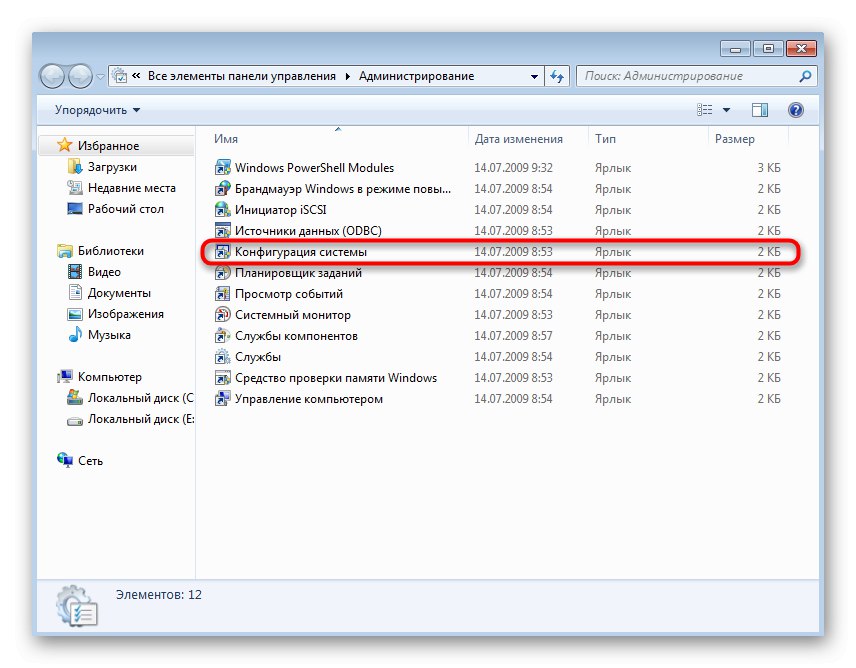
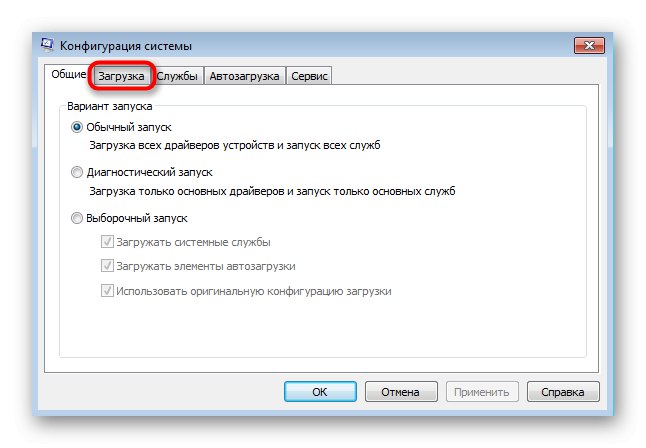
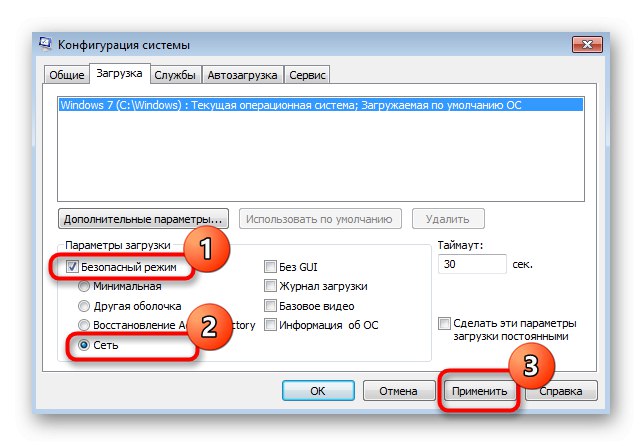
Takoj po nalaganju operacijskega sistema v varnem načinu lahko ponovite namestitev dodatne komponente in takoj, ko uspe, odprite isti meni, onemogočite varen način in znova zaženite računalnik.
4. način: Ponastavite nastavitve Windows Update
Včasih običajno orodje za odpravljanje težav ne uspe, ker ne more popolnoma ponastaviti nastavitev storitve Windows Update. Vendar vam nič ne preprečuje, da bi to storili sami, tako da v konzolo vtipkate nekaj preprostih ukazov, kar se naredi tako:
- Odkrijte "Začni", poiščite tam Ukazna vrstica, z desno miškino tipko kliknite in izberite "Zaženi kot skrbnik".
- Ko se prikaže UAC, potrdite dejanje.
- Vstopite po vrsti in s pritiskom na tipko Enter aktivirajte naslednje ukaze:
net stop wuauserv
net stop cryptSvc
neto stop bitov
neto stop msiserver
ren C: WindowsSoftwareDistribution SoftwareDistribution.old
ren C: WindowsSystem32catroot2 catroot2.old
neto začetek wuauserv
neto začetek cryptSvc
neto začetni bit
neto zagon msiserver
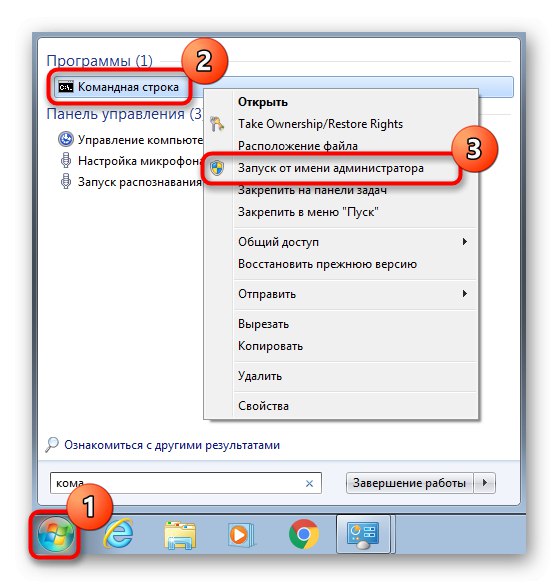
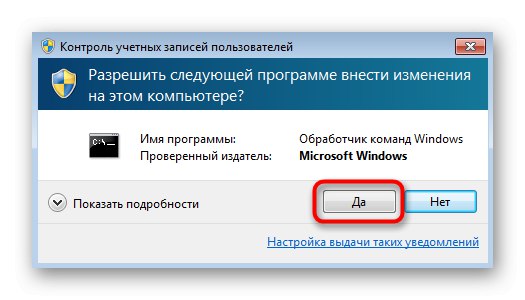
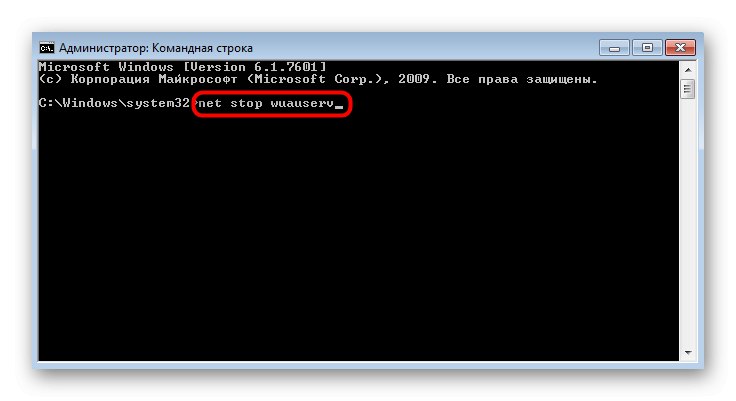
Po uspešnem aktiviranju zadnjega ukaza je optimalna rešitev ponovni zagon računalnika, po katerem zaženite ponovno namestitev Visual C ++.
5. način: Namestite posodobitev KB2999226
Zadnja možna rešitev danes obravnavane težave je namestitev manjkajoče posodobitve s kodo KB2999226. Ta postopek je popolnoma ročen, ker je sistem Windows iz nekega razloga prezrl te datoteke. Sama naloga je končana v samo nekaj minutah.
Prenesite posodobitev KB2999226 z uradnega Microsoftovega spletnega mesta
- Kliknite zgornjo povezavo, da odprete uradno stran za prenos posodobitve in kliknite "Prenesi".
- Po prenosu zaženite nastali arhiv.
- Poiščite datoteko v njem "ReadMe" in ga odprite s katerim koli priročnim urejevalnikom besedil.
- Preverite razmerje med operacijskimi sistemi in imeni datotek. Ne pozabite, kateri je pravi za vas.
- Vrnite se v arhiv in dvokliknite ustrezen paket v peskovniku.
- Počakajte na konec iskanja posodobitev v tem računalniku.
- Potrdite dodajanje posodobitve.
- Zdaj ostane samo počakati, da se operacija zaključi.
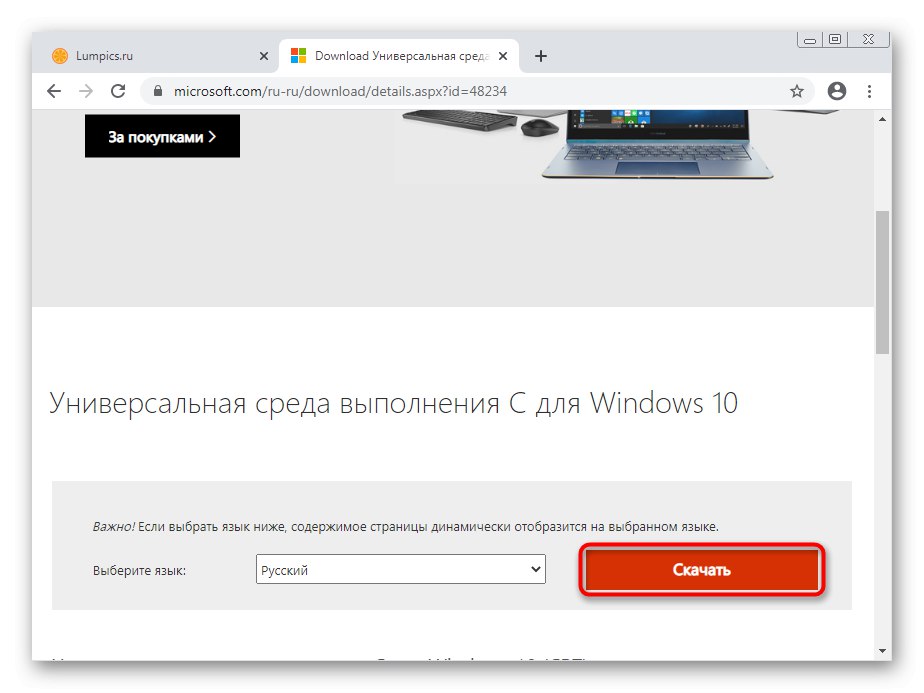
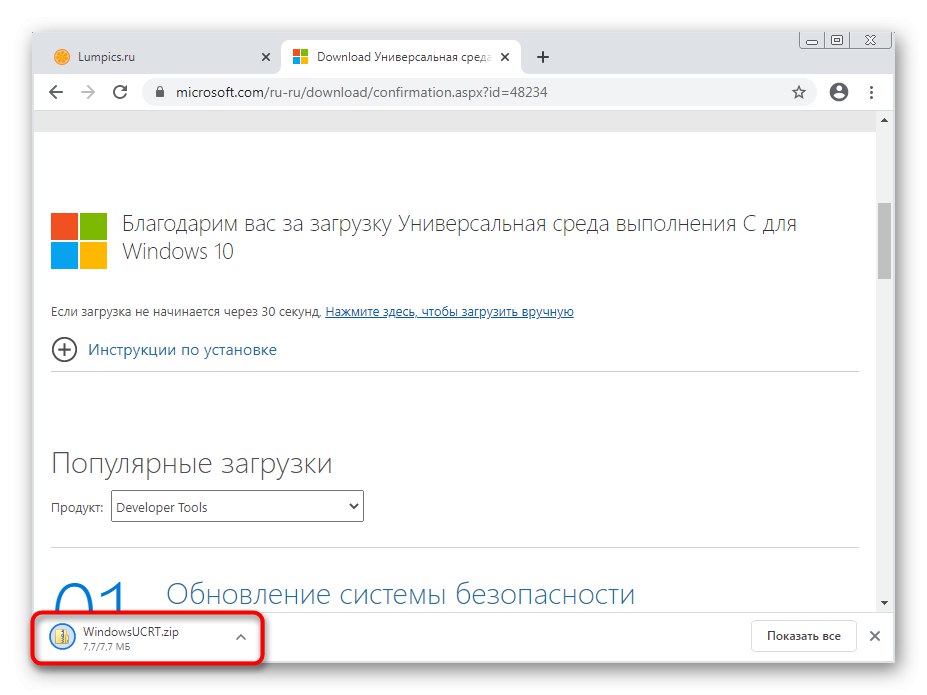
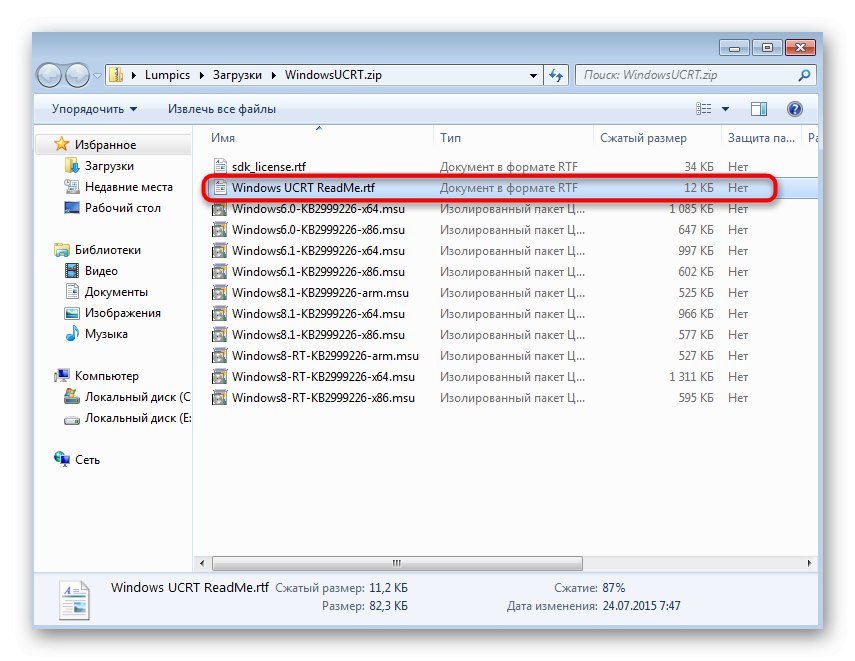
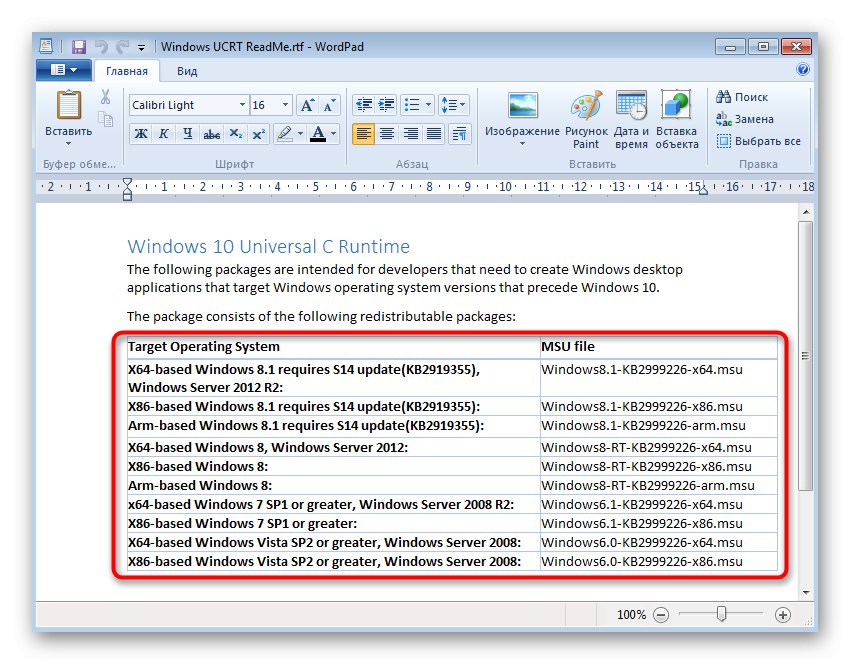
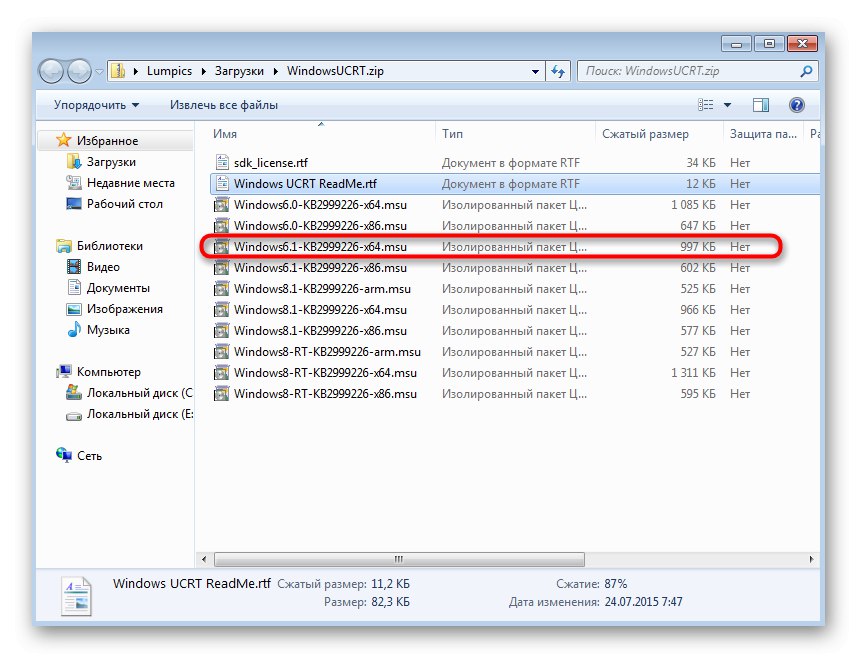
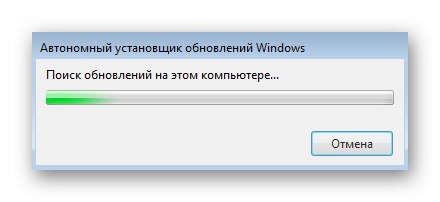
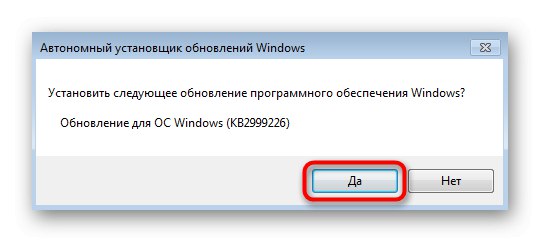
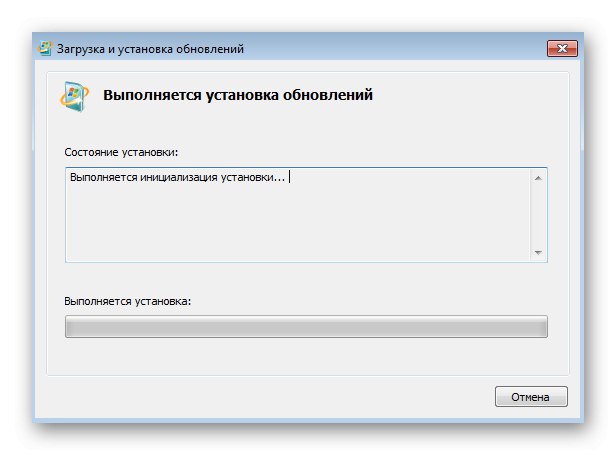
Nujno morate znova zagnati računalnik, saj šele potem začnejo veljati nove posodobitve.
Poleg tega ugotavljamo, da včasih pomaga popolno okrevanje operacijskega sistema ali banalno preverjanje celovitosti sistemskih datotek. Obiščite te radikalne možnosti le, če ni pomagalo nobeno od zgoraj, in poiščite navodila za njihovo uporabo v ločenem članku na našem spletnem mestu na spodnji povezavi.
Več podrobnosti: Obnovitev sistema v operacijskem sistemu Windows 7